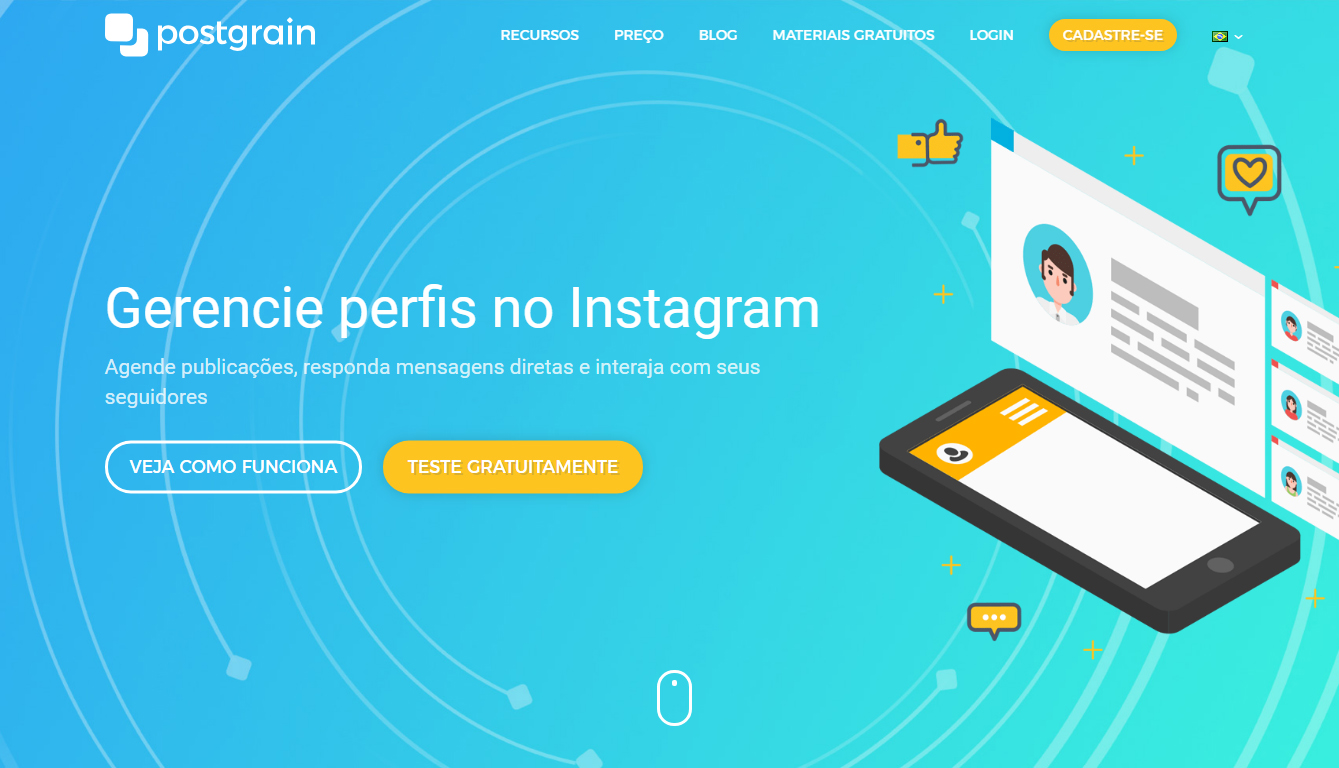Como agendar postagens no Facebook e Instagram
janeiro 25, 2017 10:47 am Leave your thoughtsA vida de um empresário não é fácil, a mesma pessoa tem que fazer o papel e função de muitas outras e ainda assim tem que cuidar das redes sociais, pois sabe-se que hoje é de muita importância para se comunicar e relacionar com o seu cliente.
Sabendo disso, hoje vamos comentar sobre uma função muito simples do Facebook que muitas pessoas ainda não sabem, o famoso botão para agendar postagens.
Como agendar postagem no Facebook usando o computador
- Crie a sua postagem normalmente, porém não clique no botão Publicar, clique ao lado na setinha para baixo;
- Clique em programar;
- Você terá duas opções, para apenas programar, é só escolher a primeira opção e configurar a data e a hora que você quer que a postagem entre na página;
- A segunda opção é para interromper a distribuição da postagem. Ela é muito usada para promoções, onde se tem um prazo para acabar;
Como agendar postagem no Facebook usando o aplicativo PÁGINAS
Para quem não sabe o Facebook tem um aplicativo próprio para gerenciar páginas no Facebook, e o nome dele é Gerenciador de Páginas Facebook. Um app muito simples de utilizar, o login é realizado através do seu perfil e assim ele trárá todas as páginas que você administra.
Para agendar uma postagem é até mais simples que do computador, pois não tem como não ver a opção de agendamento. Siga os passos:
- Clique no botão Publicar;
- Crie sua publicação e clique em continuar;
- Clique em “Quando isso será publicado”;
- A segunda opção irá te mostrar o calendário para fazer o agendamento.
Como agendar postagem no Instagram
Infelizmente o Instagram ainda não disponibiliza a opção de agendamento através da própria ferramenta, apenas de Ferramentas desenvolvidas por terceiros. Dificilmente você irá encontrar uma ferramenta(boa) que permita você postar ilimitadamente durante o mês sem pagar uma mensalidade.
Na Shape Web nós utilizamos uma ferramenta paga e caso você tenha interesse o nome dela é Postgrain e para testar você tem 8 postagens grátis por mês.
Tendo alguma dúvida, deixe um comentário no post teremos o maior prazer em responder. Se preferir ligue para (67) 3321-8174 e agende uma consultoria.
Abraços e até a próxima.
Tags: Facebook, Instagram, Marketing DigitalCategorised in: Mídias Sociais
This post was written by Equipe Shape Web